Стили и шаблоны
Как вы, наверное, уже успели убедиться на своем опыте, форматирование занимает достаточно много времени. Если вы хотите, чтобы ваш курсовой проект или бизнес-план было приятно читать, то придется приложить немало усилий. Вы уже знакомы с темами документа, а также с командой Автоформат, которая позволяет ускорить форматирование документа. Еще один способ упрощения процедуры форматирования —использование стилей и шаблонов.
Стили представляют собой набор атрибутов форматирования, то есть могут включать гарнитуру, начертание и размер шрифта, выравнивание и др. К выделенному фрагменту текста все атрибуты форматирования стиля применяются одновременно. В этом заключается первое удобство использования стилей. Второе состоит в том, что стили позволяют, задав один раз необходимые параметры, пользоваться ими все время, даже в разных документах.
В Word есть большое количество заготовленных стилей, к которым наиболее часто обращаются пользователи программы. Со стилями работают все, иногда того не зная. Даже если вы не задавали никакой стиль, программа по умолчанию идентифицирует его как Обычный.
Для применения стилей используется группа Стили на вкладке Главная на ленте (рис. 4.55).

Рис. 4.55. Группа Стили на вкладке Главная на ленте
Различают стили абзаца, символа, таблицы и списка. Это означает, что тот или иной стиль может быть применен к абзацу, к произвольному участку текста, списку или таблице соответственно. Рядом с названием стиля находится соответствующий значок:
- ¶ — для абзаца (чтобы задать стиль абзаца, достаточно установить курсор в любом его месте и выбрать желаемый стиль);
 — для символов (чтобы задать стиль произвольного участка текста, выделите его и выберите нужный стиль);
— для символов (чтобы задать стиль произвольного участка текста, выделите его и выберите нужный стиль); — для таблиц (чтобы задать стиль таблицы, достаточно установить курсор в любом ее месте и выбрать стиль);
— для таблиц (чтобы задать стиль таблицы, достаточно установить курсор в любом ее месте и выбрать стиль); — для списка (чтобы задать стиль произвольного участка текста, выделите его и выберите необходимый стиль).
— для списка (чтобы задать стиль произвольного участка текста, выделите его и выберите необходимый стиль).
Окно Стили дает возможность просмотреть все стили, которые используются в текущем документе. Для его вызова щелкните на кнопке в виде стрелки, направленной вниз, в нижней части группы Стили (рис. 4.56).
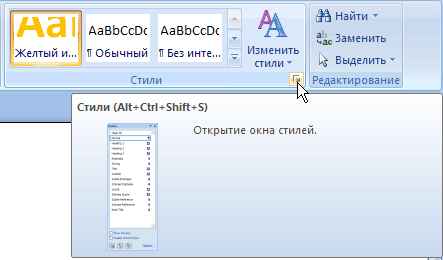
Рис. 4.56. Кнопка для вызова окна Стили
По умолчанию в окне Стили отображаются все те же стили, что и в меню экспресс -стилей. Чтобы увидеть все остальные доступные стили, щелкните по ссылке Параметры и в окне Параметры области стилей выберите вариант Все в списке Отображаемые стили. В этом окне также можно определить порядок отображения стилей (рис. 4.57).

Рис. 4.57. Окно Параметры области стилей
Если не принимать во внимание стиль Обычный, то можно сказать, что чаще всего в Word используются стили заголовков. Особенность их в том,что если абзацу присвоен один из стилей заголовков, то следующему автоматически будет присвоен стиль Обычный.
Таким образом, используя эти стили, можно структурировать текст и выделять заголовки по степени их значимости.
 2014-02-02
2014-02-02 499
499








